
ယနေ့ခေတ်တွင်ကျော်ကြားသော MEIZU ဖြစ်လာသည့်စမတ်ဖုန်းများလျင်မြန်စွာပျံ့နှံ့သွားသည်။ သို့သော်ပြီးခဲ့သည့်နှစ်များ၏မော်ဒယ်များသည်သူတို့၏ဆွဲဆောင်မှုကိုမပျောက်စေပါ၊ ၎င်းသည်ထုတ်လုပ်သည့်ကိရိယာများ၏ဆော့ဖ်ဝဲအပိုင်း၏သက်ဆိုင်မှု၏ထောက်ခံမှုကိုစီးပွားဖြစ်အန်းဒရွိုက် shellme Flyme မှပုံမှန်မွမ်းမံမှုများထုတ်ပေးသည်။ ပြီးတော့ Custom OS ဗားရှင်း developer တွေကပျင်းစရာမလိုပါဘူး။ ချိန်ညှိထားသောအလွန်လူကြိုက်များသော Meizu M2 Mini မော်ဒယ်ဖြစ်သောထုတ်ကုန်၏ firmware ၏စနစ်ဆော့ဖ်ဝဲနှင့်အပြန်အလှန်အကျိုးသက်ရောက်မှုကိုစဉ်းစားပါ။
ဤဖုန်း၏ Flyme ၏လည်ပတ်မှုစနစ်ကိုခေတ်မီအောင်ပြုပြင်ရန်၊ ခေတ်မီ Android application များ၏စွမ်းဆောင်ရည်နှင့် ပတ်သက်၍ သင်စိတ်ပူစရာမလိုပါ - MEIZU အမှတ်တံဆိပ် shell သည်တည်ငြိမ်မှုနှင့်ကျယ်ပြန့်စွာလုပ်ဆောင်နိုင်မှုအပြင်အခြားသောဖြေရှင်းချက်များထက်အားသာချက်များကိုပြသသည်။ ထို့အပြင် M2 Mini စမတ်ဖုန်းသည် Meizu မှနောက်ဆုံးပေါ်ရွေးချယ်မှုများထဲမှတစ်ခုဖြစ်သည်။ သင် bootloader ကိုသော့ဖွင့်နိုင်သည်၊ ၎င်းသည် Custom firmware ကိုတပ်ဆင်နိုင်သည်။

ရလဒ်မည်သို့ပင်ဖြစ်ပါစေ၊ အောက်တွင်ဖော်ပြထားသောခြယ်လှယ်မှုများပြုလုပ်ပြီးနောက်စက်၌ထည့်သွင်းထားသော Android ဗားရှင်းကိုမရည်ရွယ်ခဲ့ပါ၊ ၎င်းကိုထည့်သွင်းစဉ်းစားသင့်သည် -
ဒီပစ္စည်းမှာဖော်ပြထားတဲ့စစ်ဆင်ရေးအားလုံးကိုအသုံးပြုသူကသူကိုယ်တိုင်စွန့်စားပြီးလုပ်ဆောင်တယ်။ ဆောင်းပါး၏စာရေးသူနှင့် lumpics.ru သယံဇာတစီမံခန့်ခွဲမှုသည်ညွှန်ကြားချက်များကိုလိုက်နာခြင်း၏ရလဒ်ဆိုးများနှင့်လိုချင်သောရလဒ်ရရှိခြင်းမရှိခြင်းအတွက်တာ ၀ န်မရှိပါ။
အဘိတ်
မည်သည့် Android device ကိုမဆိုမသုံးမီ၊ စစ်ဆင်ရေးအတွက်ကြိုတင်ပြင်ဆင်ရန်၊ လိုအပ်သောအစိတ်အပိုင်းများနှင့်အသုံးချပရိုဂရမ်များကို PC တွင်တပ်ဆင်ရန်အပြင်လိုအပ်သောဖိုင်များအားလုံးကိုရယူရန်အချိန်ယူရမည်။ မှန်ကန်စွာဆောင်ရွက်သောကြိုတင်ပြင်ဆင်မှုအဆင့်သည်လုပ်ထုံးလုပ်နည်း၏အောင်မြင်မှုကိုဆုံးဖြတ်ပြီးလုပ်ငန်းစဉ်အားလုံး၏လုံခြုံမှုနှင့်သူတို့၏ထိရောက်မှုကိုသေချာစေသည်။

ယာဉ်မောင်းများနှင့်နည်းလမ်းများ
ပုဂ္ဂိုလ်ရေးကွန်ပျူတာကို Meizu M2 Mini (Android ကိုပြန်လည်ထည့်သွင်းရန်နည်းလမ်းများကဤအရာကိုခွင့်ပြုသည်) ကိုကိုင်တွယ်ရန်အသုံးမပြုလျှင်ပင်၊ စမတ်ဖုန်း၏ဆော့ဝဲလ်အပိုင်းနှင့်ဝင်ရောက်စွက်ဖက်ခြင်းမပြုမီ၊ ၎င်းအတွက် device အတွက် driver ကိုထည့်သွင်းရန်လိုအပ်သည်။ စစ်ဆင်ရေးကာလအတွင်းသို့မဟုတ်နောက်ပိုင်းတွင်ကြိုတင်မမြင်နိုင်သောအခြေအနေများတွင်၎င်းသည်အမှားများကိုလျင်မြန်စွာပြုပြင်ပြီးမော်ဒယ်ကိုပြန်လည်ထူထောင်ပေးလိမ့်မည်။
ထို့အပြင်ကြည့်ရှုပါ - Android firmware အတွက် drivers ထည့်သွင်းခြင်း

Meizu M2 Mini နှင့် PC တွဲဖက်မှုအတွက်အစိတ်အပိုင်းများတပ်ဆင်ခြင်းတွင်ပြproblemsနာမရှိလေ့ရှိသည်။ ဒိုင်ယာလော့ခ်များကိုတရားဝင်စမတ်ဖုန်း၏မည်သည့်တရားဝင် firmware တွင်မဆိုထည့်သွင်းထားသော်လည်းလိုအပ်ပါကဖိုင်များနှင့်ချိတ်ဆက်ရန် link မှဒေါင်းလုပ်ရယူနိုင်သည်။
Meizu M2 Mini ၏လုပ်ဆောင်မှုအားလုံးအတွက်ဒရိုင်ဘာများကိုဒေါင်းလုပ်လုပ်ပါ
လိုအပ်သောအစိတ်အပိုင်းများအားလုံးကိုတပ်ဆင်ရန်၊ မှန်ကန်သောနည်းလမ်းမှာအောက်ပါအတိုင်းဖြစ်သည်။
- ကိရိယာမုဒ်ကိုဖွင့်ပါ USB Debugging။ ဥပမာအားဖြင့် root root ကိုလက်ခံရရှိတဲ့အခါ activation လိုအပ်တယ်။
- ဖွင့် "ချိန်ညှိချက်များ"သွားပါ "ဖုန်းအကြောင်း"ရွေးချယ်စရာများစာရင်း၏အောက်ခြေတွင်တည်ရှိသည်။
- အမည်ဖြင့် 5 ကြိမ်ထိပုတ်ပါ "Firmware version: Flyme ... " မက်ဆေ့ခ်ျကိုပေါ်လာမီ "သင်က developer mode ထဲရောက်နေပြီ".
- မျက်နှာပြင်သို့ပြန်သွားပါ "ချိန်ညှိချက်များ" နှင့်ဝင်ပါ "အထူးအင်္ဂါရပ်များ" အပိုင်း၌ "စနစ်"။ ပြီးရင် function ကိုသွားပါ "တည်ဆောက်သူများအတွက်"ရွေးချယ်စရာများစာရင်းမှသင့်လျော်သောပစ္စည်းကိုရွေးချယ်ခြင်းအားဖြင့်။ switch ကို activate လုပ်ဖို့ကျန်နေတယ် USB Debugging

နှင့် mode ကိုသုံးစွဲဖို့ခွင့်ပြုချက်အတည်ပြုပါ။


- စမတ်ဖုန်းကို PC နှင့်ချိတ်ဆက်ပြီးဖွင့်ပါ ကိရိယာမန်နေဂျာ.

ပျောက်နေလျှင် device driver ကိုတပ်ဆင်ပါ "Android Composite ADB Interface" အထက်တွင်ဖော်ပြထားသော link မှရရှိသောလမ်းညွှန်မှသို့မဟုတ်စက်ထဲသို့ထည့်ထားသော CD-ROM မှကိုယ်တိုင်လက်ဖြင့်။

Virtual CD တစ်ခုကိုဖွင့်ရန်ဖုန်းမျက်နှာပြင်ပေါ်ရှိသတိပေးသည့်ကုလားကာကိုတွန်း။ ရွေးပါ ".... အဖြစ်ချိတ်ဆက်ခဲ့သည်"ပြီးနောက် option ကိုစစ်ဆေးပါ "built-in စီဒီရွမ်",

၎င်းသည် PC မှလိုအပ်သောဖိုင်များအားလုံးကိုဖွင့်ပေးလိမ့်မည်။
- အပေါ်မှာပြထားတဲ့အတိုင်း device ကိုပိတ်ပြီး recovery mode နဲ့စတင်ပါ။ ဤသို့ပြုလုပ်ရန်သော့များကိုတစ်ပြိုင်တည်းကိုင်ထားပါ "Volume +" နှင့် "အာဟာရ" လိုဂိုမျက်နှာပြင်ပေါ်တွင်ပေါ်လာသည်အထိ "မီဇူး"ခလုတ်ကိုအားဖြင့်နောက်သို့လိုက်ကြ၏ အားလုံးပါ ၀ င်သည် လွှတ်ပေးသင့်သည်

recovery environment ကို load လုပ်ပြီးပြီဆိုရင် device screen ဟာအပေါ်ကပုံ (2) မှာပုံပေါ်လိမ့်မယ်။ M2 Mini ကို PC နှင့်ချိတ်ဆက်ပါ။ ကွန်ပျူတာပြန်လည်ထူထောင်ရေး mode တွင်စက်၏မှန်ကန်သောဆုံးဖြတ်ချက်၏ရလဒ်အဖြစ်အတွက် "Explorer" Windows ကို drive ပေါ်လာသင့်သည် "ပြန်လည်ထူထောင်ရေး".



Recovery မှထွက်ပြီး device ကိုပုံမှန် mode ဖြင့်စတင်ပါ "ပြန်လည်စတင်ပါ".
Meizu M2 Mini ၏ဗားရှင်း၊ firmware ဒေါင်းလုပ်
MEYZU သည်၎င်း၏ကိုယ်ပိုင်ထုတ်ကုန်များကိုဗားရှင်းများစွာအဖြစ်ခွဲထုတ်သည်။ ၎င်းတို့သည်မည်သည့်စျေးကွက် (တရုတ်၊ နိုင်ငံတကာ) ပေါ်တွင်မူတည်သည်၊ တရုတ်ဆက်သွယ်ရေးအော်ပရေတာများအတွက်အဆင့်သတ်မှတ်ချက်လည်းရှိသည်။ M2 Mini မော်ဒယ်အတွက်ဖြစ်နိုင်ချေရှိသောရွေးချယ်စရာ (၇) ခုလောက်ရှိသည် - ပစ္စည်းများကိုမတူညီသောဟာ့ဒ်ဝဲအညွှန်းကိန်းများဖြင့်သတ်မှတ်ထားပြီး၊ ငါ / G, က, ဦး, ဂ, မေး, M, အိုး.

M2 Mini အတွက်စနစ်ဆော့ဝဲလ်၏ကွဲပြားခြားနားမှုများကိုမထည့်သွင်းဘဲ၊ အညွှန်းပါသောအခွံများသည်ရုရှားစကားပြောသူများ၏လည်ပတ်မှုအတွက်ပိုမိုသင့်တော်ကြောင်းသတိပြုပါ "G" ထိုသို့သော firmware ကိုတပ်ဆင်ခြင်းသည်ကိစ္စအများစုတွင်စက်ကိုကိုင်တွယ်ရန်ဖြစ်သည်။
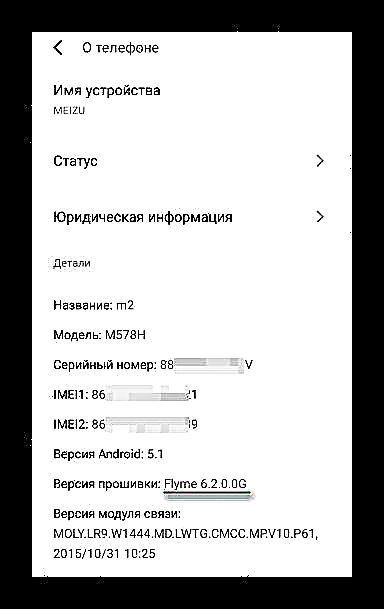
ကျွန်ုပ်တို့သည် M2 Mini အားလုံးကို“ တရုတ်” နှင့်“ အပြည်ပြည်ဆိုင်ရာ” သို့ခွဲခြမ်းပါလိမ့်မည်။ အသုံးပြုသူလက်ထဲသို့မည်သည့်ဗားရှင်းကျသည်ကိုရှာဖွေရန်အလွယ်ကူဆုံးနည်းလမ်းမှာစမတ်ဖုန်းကိုပြန်လည်ထူထောင်ခြင်းစနစ်ဖြင့်စတင်ခြင်းဖြစ်သည်။ ပြန်လည်ထူထောင်ရေးပတ်ဝန်းကျင်၏အချက်အလက်များကိုအင်္ဂလိပ် (၁) တွင်ရေးသားခဲ့ပါကစက်ပစ္စည်းသည်“ အပြည်ပြည်ဆိုင်ရာ” ဖြစ်သည်၊ အရုပ်စာ (၂) ရှိပါက“ တရုတ်” ဖြစ်သည်။

ပထမကိစ္စတွင် G-version ကို install လုပ်ရာတွင်ပြproblemsနာမရှိပါ။ သို့သော် "Chinese" M2 Mini ရှိလျှင်၊ ရုရှားဘာသာနှင့်အခြားအားသာချက်များကိုတပ်ဆင်ခြင်းမပြုမီ device identifier ကိုပြောင်းလဲရန်လိုအပ်ပါသည်။ စနစ်၏ "အပြည်ပြည်ဆိုင်ရာ" ဗားရှင်းအပေါ်မည်သည့်ညွှန်းကိန်းနှင့်အတူစမတ်ဖုန်း firmware ကိုတွင်ဖော်ပြထားသည် "နည်းလမ်း ၂" ဆောင်းပါးအတွက်အောက်တွင်ဖော်ပြထားသော။
တရား ၀ င် ၀ က်ဘ်ဆိုက်မှပြquestionနာရှိသောစက်ပစ္စည်းအတွက်ဆော့ဖ်ဝဲဒေါင်းလုပ်ဆွဲခြင်းသည်အကောင်းဆုံးဖြစ်သည်။ ဆော့ဝဲလ်အထုပ်များပါရှိသောစာမျက်နှာများသို့လင့်များ -
Meizu M2 Mini အတွက် "international" firmware ကို download လုပ်ပါ

Meizu M2 Mini အတွက် "Chinese" firmware ကို download လုပ်ပါ

ဆောင်းပါးတွင်ဖော်ပြထားသောဥပမာများမှလုပ်ထုံးလုပ်နည်းများကိုလုပ်ဆောင်ရာတွင်အသုံးပြုသောဖိုင်များအားလုံးကိုခြယ်လှယ်ခြင်းနည်းလမ်း၏ဖော်ပြချက်တွင်ဖော်ပြထားသောလင့်ခ်များမှတဆင့်ကူးယူနိုင်သည်။
Superuser အခွင့်အရေးများ
ယေဘုယျအားဖြင့် Firmware နှင့် Meizu M2 Mini ကိုထပ်မံအနှောင့်အယှက်မရှိလည်ပတ်မှုအတွက် root-rights မလိုအပ်ပါ။ သို့သော်အမှတ်အသားပြောင်းလဲခြင်း၊ အပြည့်အဝ backup ပြုလုပ်ခြင်းနှင့်အခြားခြယ်လှယ်ခြင်းများပြုလုပ်ရာတွင်အထူးအခွင့်အရေးများမရှိပါကသင်လုပ်ဆောင်နိုင်မည်မဟုတ်ပါ။ Superuser အခွင့်အရေးရရှိရန်အတွက်ခက်ခဲသောကိစ္စမဟုတ်ပါ။

အမြစ်အခွင့်အရေးရရှိမှု၏တရားဝင်နည်းလမ်း
Meizu သည်၎င်းတို့၏စမတ်ဖုန်းအသုံးပြုသူများအားတတိယပါတီကိရိယာများကိုအသုံးမပြုဘဲအမြစ်အခွင့်အရေးရရှိရန်အခွင့်အရေးပေးသည်။ တရားဝင်။ သင်ကြိုတင်ပြုလုပ်ရန်တစ်ခုတည်းသောတစ်ခုမှာ Flyme အကောင့်တစ်ခုကိုမှတ်ပုံတင်ပြီးသင်၏ဖုန်းမှသင်၏အကောင့်သို့ဝင်ရောက်ရန်ဖြစ်သည်။
ဤနည်းသည် OS MEIZU ၏ ၅ ခုမြောက်ဗားရှင်းအတွက် Flyme 4 နှင့် Flyme 6 ပေါ်တွင်သာအလုပ်လုပ်သည်။
- ဤကိရိယာသည် Flyme အကောင့်ထဲသို့ဝင်ရောက်ကြောင်းစစ်ဆေးပါ။
- ဖွင့် "ချိန်ညှိချက်များ"ရွေးပါ "လုံခြုံရေး" အပိုင်းကနေ "စက်ပစ္စည်း"ပြီးနောက်ကိုနှိပ်ပါ Root Access.
- အခွင့်ထူး၏စည်းကမ်းချက်များကိုဖတ်ပါနှင့် box ကို check လုပ်ပါ လက်ခံသည် နှင့်အတည်ပြုပါ အိုကေ.
- Meizu အကောင့်အတွက်စကားဝှက်ကိုဖြည့်ပြီးအတည်ပြုပါ အိုကေ။ စက်ကအလိုအလျောက် reboot လုပ်ပြီး root rights နဲ့စပြီးစတင်ပါလိမ့်မယ်။
- အထူးအခွင့်အရေးများကိုအပြည့်အဝအသုံးပြုရန်အတွက် SuperSU အခွင့်အရေးမန်နေဂျာ၊ ဥပမာ၊ SuperSU ကိုတပ်ဆင်ပါ။
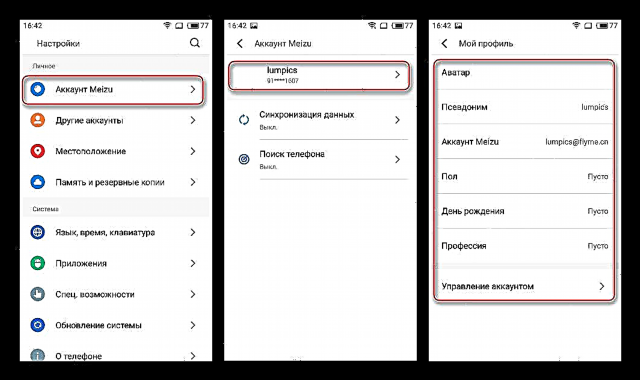



Android စက်မှာ SuperSU ကိုထည့်သွင်းပြီး root-rights ဘယ်လိုရရှိနိုင်လည်းကြည့်ပါ
KingRoot မှတဆင့် root အခွင့်အရေးကိုရယူခြင်း
Meizu M2 အား Mini root-rights နှင့်တပ်ဆင်နိုင်သည့်ဒုတိယထိရောက်သောနည်းလမ်းမှာ KingRoot tool ကိုအသုံးပြုခြင်းဖြစ်သည်။ ဒီ tool သည်မည်သည့် firmware ပေါ်တွင်မဆိုမော်ဒယ်ကို root လုပ်ရန်အောင်မြင်အောင်ခွင့်ပြုထားပြီး Meizu အကောင့်မလိုအပ်ပါ။

လုပ်ဆောင်ချက်များ၏ algorithm ကိုအောက်ပါအတိုင်းဖြစ်ပါသည်:
- ကျွန်ုပ်တို့၏ ၀ က်ဘ်ဆိုဒ်ပေါ်ရှိပြန်လည်သုံးသပ်မှုဆောင်းပါးမှ link ကို အသုံးပြု၍ လျှောက်လွှာဖြန့်ဝေမှုအထုပ်ကိုကူးယူပါ။
- လင့်ခ်ရှိရရှိနိုင်သည့်ပစ္စည်းမှညွှန်ကြားချက်များကိုလိုက်နာပါ။
English Lesson: PC အတွက် KingROOT အသုံးပြု၍ root အခွင့်အရေးရယူခြင်း
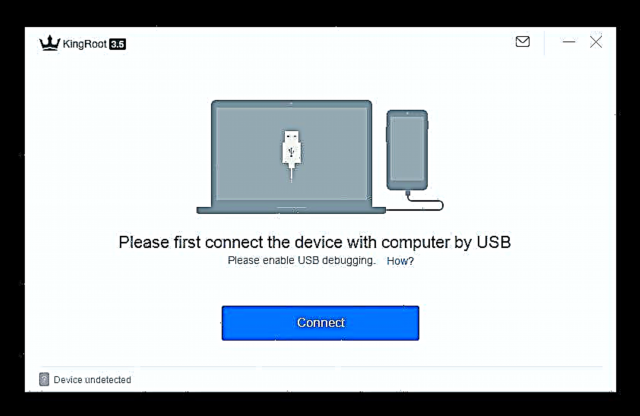
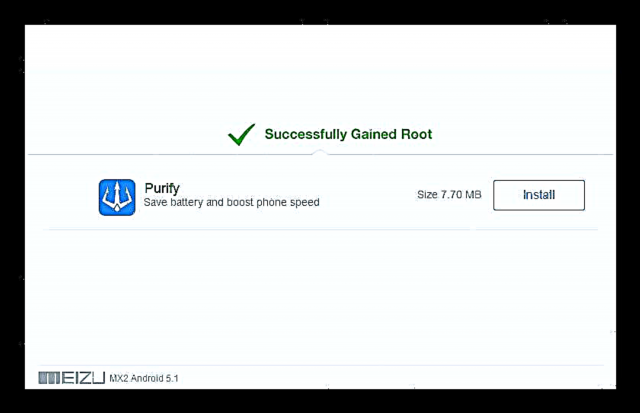
အချက်အလက်များကိုအရန်ကူးယူခြင်း
firmware လုပ်ငန်းစဉ်အတွင်းဖုန်း၏မှတ်ဉာဏ်မှအချက်အလက်အားလုံးကိုပယ်ဖျက်ခြင်းသည်အနာဂတ်တွင်စနစ်၏အောင်မြင်သောလုပ်ငန်းလည်ပတ်မှုအတွက်လိုအပ်ချက်တစ်ခုဖြစ်သည်၊ ဆော့ဖ်ဝဲအပိုင်းနှင့် ၀ င်ရောက်စွက်ဖက်ခြင်းမပြုမီ၊ နောင်မိတ္တူပွားတွင်လိုအပ်သည့်အချက်အလက်အားလုံးကိုသိမ်းဆည်းရန်လိုအပ်သည်။ အရန်ကူးခြင်းကိုနည်းလမ်းများစွာထဲကတစ်ခုဖြင့်ပြုလုပ်နိုင်သည်။
ဆက်လက်ဖတ်ရှုရန် - Firmware မတိုင်မီ Android ထုတ်ကုန်များကိုအရန်ကူးခြင်း

သတိပြုသင့်သည်မှာ Meizu ထုတ်ကုန်အားလုံးအလုပ်လုပ်သောစီးပွားဖြစ် Android အခြေခံ Flyme shell ကိုတီထွင်သူများသည်သူတို့၏စနစ်တွင်အသုံးပြုသူအချက်အလက်များ၏အပြည့်အဝမိတ္တူပွားကူးယူရန်အခွင့်အလမ်းများပေးခဲ့သည်။ ဒီကိရိယာကို M2 Mini ပိုင်ရှင်အားလုံးရရှိနိုင်ပြီးအတော်လေးထိရောက်စွာအလုပ်လုပ်ပါတယ်။ ထို့ကြောင့်၎င်းကိုအသုံးပြုရန် ဦး စွာအကြံပြုနိုင်ပါတယ်။
အကောင်းဆုံးအနေနှင့်၊ အရန်ကူးရန်အတွက်သင်စမတ်ဖုန်းတွင်ထည့်သွင်းထားသော microSD-card ကိုအသုံးပြုသင့်သည်။
- ဖွင့် "ချိန်ညှိချက်များ" Android, ထို့နောက်အပိုင်းကိုသွားပါ "ကိုယ်ပိုင်" နှင့် option ကိုခေါ်ပါ "မှတ်ဉာဏ်နှင့်မိတ္တူကူးခြင်းများ"။ နောက်မျက်နှာပြင်တွင်၊ ရှာရန်လုပ်ဆောင်ရန်စာရင်းကို scroll လုပ်ပါ "ကူးယူခြင်းနှင့်ပြန်လည်ယူခြင်း" အပိုင်း၌ "အခြား" ၎င်းကိုနှိပ်ပါ။
- option ကိုနှိပ်ခြင်းအားဖြင့်အနာဂတ် backup သိုလှောင်မှုကိုရွေးချယ်ပါ "သိမ်းဆည်းမည့်နေရာကိုရွေးချယ်ပါ"။ အရန်ကူးထားသည့်ဒေတာအမျိုးအစားဘေးရှိအကွက်များကိုအမှတ်အသားပြုပြီးကိုနှိပ်ပါ "စတင်ကူးယူပါ".
- ကိရိယာ၏မှတ်ဉာဏ်သည်အပလီကေးရှင်းများနှင့်အခြားဒေတာများမည်မျှပြည့်ပြည့်စုံစုံပေါ် မူတည်၍ အရန်ကူးခြင်းလုပ်ငန်းစဉ်သည်အတော်အတန်ကြာနိုင်သည်။ ထို့အပြင်လုပ်ထုံးလုပ်နည်းသည်အလိုအလျှောက်အပြည့်အ ၀ ရှိပြီးအသုံးပြုသူဝင်ရောက်စွက်ဖက်မှုမလိုအပ်ပါ။ ဖိုလ်ဒါတွင်ရှိသောရွေးချယ်ထားသောသတင်းအချက်အလက်များကိုအပြည့်အဝအရန်တစ်ခုဖန်တီးပေးခြင်းဖြင့်အဆုံးသတ်ထားသည်။ "အရန်" သတ်မှတ်ထားသောစတိုးဆိုင်၌တည်၏။



နောက်ပိုင်းတွင်၊ ဖျက်လိုက်သည့်အရာအားလုံးကိုပြန်လည်ရယူရန်လွယ်ကူသည်၊ အရံသိမ်းဆည်းခြင်းတစ်ခုကဲ့သို့လုပ်ဆောင်ခြင်းပြုသည်၊ သို့သော် tool ကိုစတင်ပြီးနောက်နှိပ်မိတ္တူကူးပြီးလျှင် ပြန်ယူပါ.

Firmware
ပြင်ဆင်ပြီးနောက်, သင် device ၏ firmware ကိုဆက်လက်ဆောင်ရွက်နိုင်သည်။ Android device လိုပဲ Meizu M2 Mini system software ကိုနည်းလမ်းများစွာနဲ့ပြန်လည်တပ်ဆင်နိုင်ပါတယ်။ အောက်ပါမှခြယ်လှယ်၏ပထမ ဦး ဆုံးနည်းလမ်းအားလုံးနီးပါးသည်စက်ပစ္စည်းအသုံးပြုသူများအဘို့အသင့်လျော်သည်, ဒုတိယတရုတ်ရောင်းချရန်ရည်ရွယ်ကော်ပီများ၏ပိုင်ရှင်များမှအသုံးဝင်သည်, သင်တရားဝင် Flyme OS ကိုတစ် ဦး အဖြေတစ်ခုမှဖြေရှင်းချက်မှတတိယဖြေရှင်းသင့်တယ် third-party developer များ - ထုံးစံ။

နည်းလမ်း ၁ - စက်ရုံပြန်လည်ထူထောင်ရေးပတ်ဝန်းကျင်
“ International” Meizu M2 Mini ၏ပိုင်ရှင်များအတွက် FlymeOS ဗားရှင်းကိုပြန်လည်တပ်ဆင်ခြင်း၊ အဆင့်မြှင့်ခြင်းနှင့်ပြန်လည်ဖယ်ရှားခြင်းတွင်အရိုးရှင်းဆုံးနှင့်လက်ခံနိုင်ဖွယ်အကောင်းဆုံးနည်းမှာစက်တိုင်းတွင်ထုတ်လုပ်သူမှကြိုတင်ထည့်သွင်းထားသည့်“ ဇာတိ” ပြန်လည်ထူထောင်ရေးကိုအသုံးပြုခြင်းဖြစ်သည်။ အောက်ဖော်ပြပါဥပမာသည်တရားဝင် Android shell Flyme OS ဗားရှင်းကိုထည့်သွင်းသည် 6.2.0.0G, - ပစ္စည်းဖန်တီးမှု၏နောက်ဆုံးမှာ။

ဆော့ဝဲလ်အထုပ်ကို link မှကူးယူနိုင်သည်။
Meizu M2 Mini အတွက် Flyme OS version 6.2.0.0G ကို download လုပ်ပါ
- အနည်းဆုံး 80% အထိ M2 Mini ဘက်ထရီကိုအားသွင်းပါ။ ဖိုင်တင်ပါ "update.zip"တပ်ဆင်ခြင်းအတွက်ဆော့ဝဲလ်ဆော့ဖ်ဝဲပါ ၀ င်ခြင်း၊ ပြန်လည်အသုံးပြုမရပါ သူ့ကို, အထုပ်သိုလှောင်မှုအတွင်းပိုင်း၏သိုလှောင်မှု၏အမြစ်၌ထား၏။ အကယ်၍ ကိရိယာသည် Android သို့မတင်ပါကအထုပ်ကိုကူးယူခြင်းမပြုဘဲနောက်အဆင့်သို့သွားပါ။
- Meizu M2 Mini ကို recovery mode တွင်စတင်ပါ။ ပြန်လည်နာလန်ထူသို့ဘယ်လိုသွားရမလဲဆောင်းပါး၌ဖော်ပြထားသည်။ အကယ်၍ firmware ဖိုင်ကိုဖုန်း၏မှတ်ဉာဏ်သို့ကူးယူထားခြင်းမရှိသေးပါက၎င်းကို PC ၏ USB port နှင့်ချိတ်ဆက်ပါ "update.zip" ဖြုတ်တပ်လို့ရတဲ့ disk ကိုရန် "ပြန်လည်ထူထောင်ရေး"သတ်မှတ်ပါတယ် "Explorer".
- သင်မြင်သည့်အတိုင်း Meizu စက်ရုံပြန်လည်ထူထောင်ရေးမျက်နှာပြင်တွင်ရွေးချယ်စရာနှစ်ခုသာရှိသည် - ဘေးရှိအကွက်ထဲတွင်အမှတ်အသားတစ်ခုသတ်မှတ်ပါ "စနစ်အဆင့်မြှင့်ခြင်း"။ လေးစားစွာနဲ့ "ရှင်းလင်းသောအချက်အလက်" - စနစ်မထည့်သွင်းမီဒေတာအားလုံး၏မှတ်ဉာဏ်ကိုရှင်းလင်းခြင်း၏လုပ်ဆောင်မှုကိုဤနေရာတွင်အမှတ်အသားပြုရန်အကြံပြုပါသည်။

သင် Flyme ဗားရှင်းကိုစမတ်ဖုန်းတွင်တပ်ဆင်ထားသည့်ထက်စော။ ပြန်ဖွင့်သောအခါအခန်းကန့်များသန့်ရှင်းရေးလိုအပ်သည်။ မွမ်းမံသောအခါ - အသုံးပြုသူ၏တောင်းဆိုချက်အရပြုလုပ်သည်၊ သို့သော်ကျွန်ုပ်တို့ထပ်တလဲလဲအကြံပြုသည်။
- ခလုတ်ကိုနှိပ်ပါ စတင်ပါ၎င်းသည်လုပ်ထုံးလုပ်နည်းအား software နှင့်အတူပထမ ဦး ဆုံးစစ်ဆေးပြီးနောက်၎င်းကို install လုပ်ပါလိမ့်မည်။ လုပ်ငန်းစဉ်များကိုတိုးတက်မှုညွှန်းကိန်းများဖြည့်စွက်ခြင်းဖြင့်လိုက်ပါသွားပြီးသုံးစွဲသူ၏ဝင်ရောက်စွက်ဖက်မှုမလိုအပ်ပါ။
- ဖိုင်များကိုလိုအပ်သည့်ကဏ္toများသို့လွှဲပြောင်းပြီးသည်နှင့်ဖုန်းသည်ပြန်လည်ထူထောင်ရေးပတ်ဝန်းကျင်သို့ပြန်လည်ဝင်ရောက်လိမ့်မည်။ ခလုတ်ကိုနှိပ်ပါ "ပြန်လည်စတင်ပါ".
- System software ကို install လုပ်ပြီးနောက်ပထမဆုံး system startup သည်ပုံမှန်ထက်ပိုကြာသည်။ စတင်ခြင်းလုပ်ထုံးလုပ်နည်းကိုအရှည်ဆုံးကာလဖြင့်ဖော်ပြပြီးမျက်နှာပြင်ပေါ်တွင်ရာခိုင်နှုန်းကောင်တာပါသည့်ကမ္ပည်းပါရှိသည်။ လျှောက်လွှာတင်ခြင်း.
- Flyme ထည့်သွင်းမှုလုပ်ငန်းပြီးစီးမှုအား interface ဘာသာစကားရွေးချယ်သော shell screen တစ်ခု၏အသွင်အပြင်ဟုမှတ်ယူနိုင်သည်။ အဓိကစနစ်သတ်မှတ်ချက်များကိုသတ်မှတ်ပါ။
- ပြန်လည်ထည့်သွင်းထားသောနှင့် / သို့မဟုတ်အဆင့်မြှင့်ထားသောစနစ်ကိုအသုံးပြုနိုင်သည်။




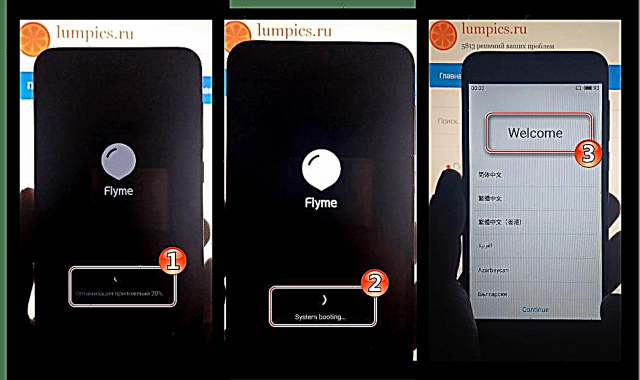


ထို့အပြင်။ FlymeOS ရှိဂူဂဲလ်ဝန်ဆောင်မှုများ
developer များ၏မူဝါဒသည် Android shell FlymeOS ၏ထိန်းချုပ်မှုအောက်တွင်ရှိသည့် Meizu စမတ်ဖုန်းများအလုပ်လုပ်သောကြောင့် Google ၏ ၀ န်ဆောင်မှုနှင့်အက်ပလီကေးရှင်းများကို firmware သို့မပေါင်းစည်းပါ။ တစ်နည်းအားဖြင့် Meizu M2 Mini တွင်တရားဝင် Android ကိုပြန်လည်တပ်ဆင်ခြင်းဖြင့်အသုံးပြုသူသည် system ကိုစတင်ပြီးနောက်အကျွမ်းတဝင်ဖြစ်သောအင်္ဂါရပ်များကင်းမဲ့နေသည်ကိုတွေ့လိမ့်မည်။ သို့သော်အခြေအနေကိုပြုပြင်ရန်မခက်ခဲပါ။ အောက်ပါအဆင့်များကိုလိုက်နာပါ။
- FlymeOS အက်ပ်စတိုးကိုဖွင့်ပါ "App Store" နှင့်ကုစားရှာပါ "ဂူဂဲလ်အပ်ပလီကေးရှင်းထည့်သွင်းသူ"သင့်လျော်သောရှာဖွေမှုကိုရှာဖွေရေးအကွက်ထဲတွင်ရိုက်ထည့်ပါ။
- tool ကို install လုပ်ပါ။ တပ်ဆင်ပြီးသည်နှင့်ဂူဂဲလ်ဝန်ဆောင်မှုများကို FlyMOS သို့ဒေါင်းလုပ်ချခြင်းနှင့်ထည့်သွင်းခြင်းလုပ်ငန်းစဉ်သည်အလိုအလျောက်စတင်သည်။ ၎င်းသည်စမတ်ဖုန်းကိုပြန်လည်စတင်ခြင်းဖြင့်အဆုံးသတ်လိမ့်မည်။
- ဖွင့်ပြီးနောက်, operating system ကိုအားလုံးနီးပါးအစိတ်အပိုင်းများတပ်ဆင်ထားဖြစ်လာသည်နှင့်ပျောက်ဆုံးနေ applications များအမြဲ Play Store ကနေဒေါင်းလုပ်ဆွဲနိုင်ပါတယ်။



နည်းလမ်း ၂ - G-firmware ကို Install လုပ်ပါ တရုတ် ယန္တရား
အထက်တွင်ဖော်ပြခဲ့သည့်အတိုင်းများစွာသော M2 Mini ဗားရှင်းများသည်ရုရှားပါဝင်သောအပြည်ပြည်ဆိုင်ရာ firmware တပ်ဆင်မှုတွင်အတားအဆီးဖြစ်စေနိုင်သည်။ အကယ်၍ OS ကိုပြန်လည်တပ်ဆင်ရန်လိုအပ်ပါကအခြားအညွှန်းကိန်းတစ်ခုဖြင့်သွင်ပြင်လက္ခဏာကိုကြိုတင်တပ်ဆင်ပြီးသောစနစ်ဖြင့်စက်ပေါ်တွင်ပေါ်လာပါက "G"အများဆုံးဖွယ်ရှိ, ဟာ့ဒ်ဝဲအမှတ်အသားအတွက်ပဏာမအပြောင်းအလဲလိုအပ်ပါလိမ့်မည်။
အောက်ဖော်ပြပါဥပမာတွင်ဤခြယ်လှယ်မှုသည် firmware 4.5.4.2A ကိုအသုံးပြုသောစက်ပေါ်တွင်လုပ်ဆောင်သည်၊ အခြားအသင်းတော်များတွင်နည်းလမ်း၏လုပ်ဆောင်မှုကိုအာမခံချက်မရှိပါ။
FlymeOS 4.5.4.2A ကို Meizu M2 Mini အတွက်ရယူပါ
- FlymeOS ကို Install လုပ်ပါ 4.5.4.2Aထံမှအကြံပြုချက်များအရသိရသည်သရုပ်ဆောင် "နည်းလမ်း ၁" ဆောင်းပါး၌အထက်။ ပြန်လည်ထူထောင်ရေးရွေးစရာများဖော်ပြချက်တွင်ရုပ်စာများရှိနေသည်ဟူသောအချက်သည်ရှုပ်ထွေးမှုမရှိသင့်ပါ။ လုပ်ဆောင်ချက်များကိုခေါ်ဆိုခြင်းဖြင့်ဆောင်ရွက်သောလုပ်ဆောင်ချက်များသည်အထက်ပါဥပမာအတိုင်းဖြစ်သည်!
- သင်စက်ပစ္စည်းအမှတ်အသားကိုပြောင်းလဲရန်သင်လိုအပ်သည့်အရာများပါ ၀ င်သော archive ကိုဒေါင်းလုပ်ဆွဲပါ။ အထူး script ကို, Android application များ ကျိုင်းတုံ, BETA-SuperSU-v2.49, အလုပ်များ နှင့် terminal ကို.
Meizu M2 Mini ရှိ ID Change Toolkit ကိုဒေါင်းလုပ်ဆွဲပါ
အထုပ်ကိုလက်ခံရရှိပြီးနောက်၎င်းကိုဖြည်။ Meiza M2 Mini ၏ internal memory ထဲသို့ရရှိသော directory ကိုထည့်ပါ။ ဖိုင် "chid.sh" ဖိုင်အတွင်းသို storage သိုofမဟုတ်သို the သို to သိမ်းထားပ။ ။
- root အခွင့်အရေးကိုရယူပါ။ ဤအရာကိုဆောင်းပါးအစတွင်ဖော်ပြထားသောနည်းလမ်းများထဲမှတစ်ခုကိုသင်လုပ်နိုင်သည်၊ သို့သော်အလွယ်ကူဆုံးနည်းလမ်းမှာအောက်ပါနည်းလမ်းအတိုင်းသွားရန်ဖြစ်သည်။
- ထည့်သွင်းပါ မင်းသား လျှောက်လွှာကို run;
- မက်ဆေ့ခ်ျကိုပေါ်လာပြီးနောက် "Root Access ကိုအသုံးမပြုပါ" ခလုတ်ကိုနှိပ်ပါ အမြစ်တွယ်ဖို့ကြိုးစားပါအခွင့်ထူးများရရှိသည့်လုပ်ငန်းစဉ်၏ရာခိုင်နှုန်းကောင်တာဖတ်ရှုခြင်းနှင့်စမတ်ဖုန်းကိုပြန်လည်စတင်ခြင်းနှင့်အတူပရိုဂရမ်တွင်ကိုင်တွယ်မှုပြီးမြောက်ရန်စောင့်ဆိုင်းပါ။
- ဖိုင်ကို run ခြင်းဖြင့် SuperSU root-rights manager ကိုထည့်ပါ BETA-SuperSU-v2.49.apk စူးစမ်းရှာဖွေသူမှထို့နောက်တပ်ဆင်သူ၏ညွှန်ကြားချက်ကိုလိုက်နာပါ။

ပထမဆုံးဖွင့်ပြီးနောက်တွင်မန်နေဂျာလိုအပ်သည့် binary file ကို update လုပ်ရန်မလိုအပ်ပါ "ဖျက်သိမ်း" တောင်းဆိုမှု box ထဲမှာ!


- application ကို install လုပ်ပါ အလုပ်များသော installer က run ပါ။

Superuser အခွင့်ထူးများကိုတောင်းဆိုမှုအနေဖြင့်ပေးပါ၊ အစိတ်အပိုင်းဒေါင်းလုပ်ပြီးသည်အထိစောင့်ပါ "Smart Install"ထို့နောက်ကိုနှိပ်ပါ "တပ်ဆင်ခြင်း" နှင့် console ကို console ကို utilities များတပ်ဆင်ထားသည်အထိစောင့်ပါ။
- သင်၏ MEIZU M2 Mini ID ကိုပြောင်းလဲရန်သင်လိုအပ်မည့်စာရင်း၏နောက်ဆုံးအပိုင်းသည် "Terminal Emulator"။ ဖိုင်ကို run ပါ "Terminal_1.0.70.apk"ကိရိယာကို install လုပ်ပြီးသည်အထိစောင့်ပါ။
- terminal ထဲမှာ command တစ်ခုရေးပါ
suပြီးနောက်ကိုနှိပ်ပါ "Enter" virtual keyboard ပေါ်မှာ။ Superuser အခွင့်အရေးကိုနှိပ်ခြင်းအားဖြင့် program ကိုခွင့်ပြုပါ "ခွင့်ပြုပါ" ပေါ်လာသောတောင်းဆိုမှုကိုပြတင်းပေါက်၌။ - အောက်ပါ syntax command ကို run:
sh /sdcard/chid.shterminal ကိုပါ။ ချက်ချင်းဆိုသလိုရလာဒ်ကိုရနိုင်သည် - script command များကိုလုပ်ဆောင်နေစဉ်အတွင်းစစ်ဆင်ရေး၏အောင်မြင်မှုကိုအတည်ပြုသည့် console အဖြေများပေါ်လာသည်။ "အခုမင်းမှာ intl phone id = 57851402 ရှိတယ်", "အခုမင်းမှာ intl model id = M81H ရှိတယ်", "ယခုသင်၌ intl id string = international_of ရှိသည်". - သင်၏စမတ်ဖုန်းကိုပြန်ဖွင့်ပါ။ Hardware ပြောင်းလဲမှု ID Meizu M2 Mini ပြီးစီးပါပြီ။
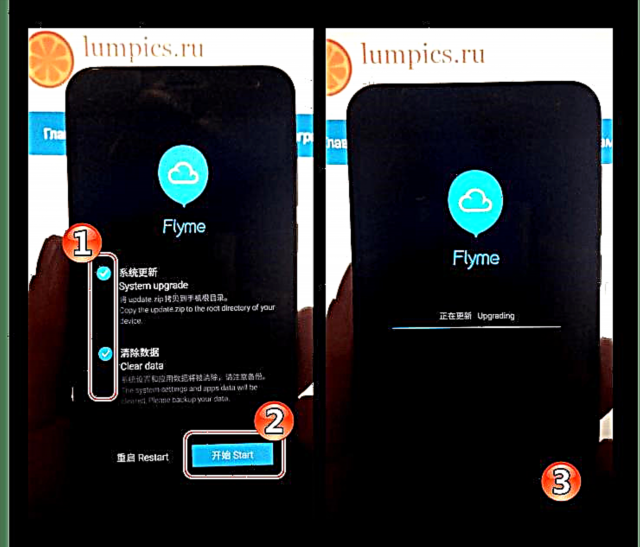
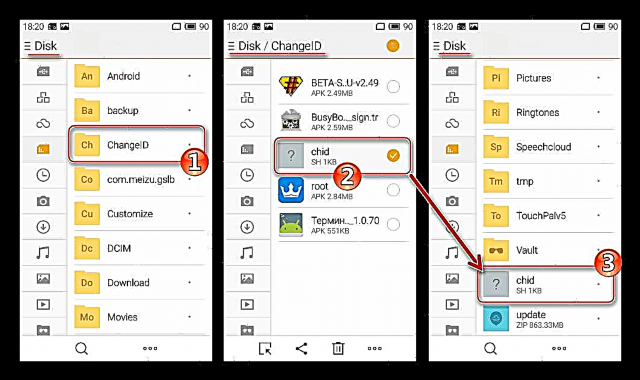

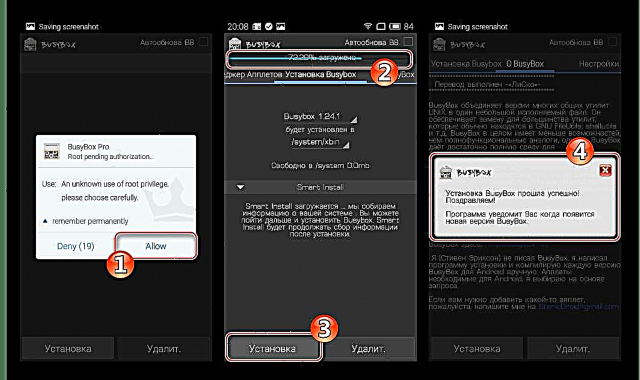
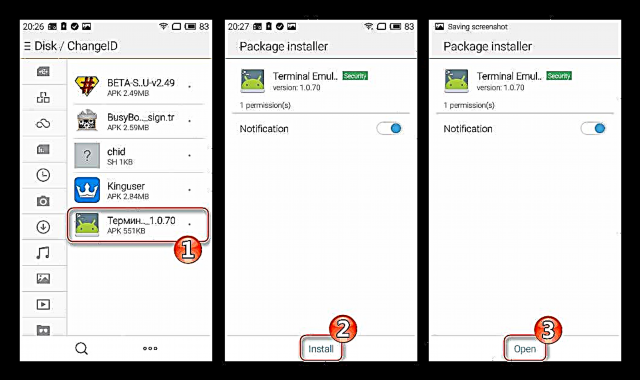
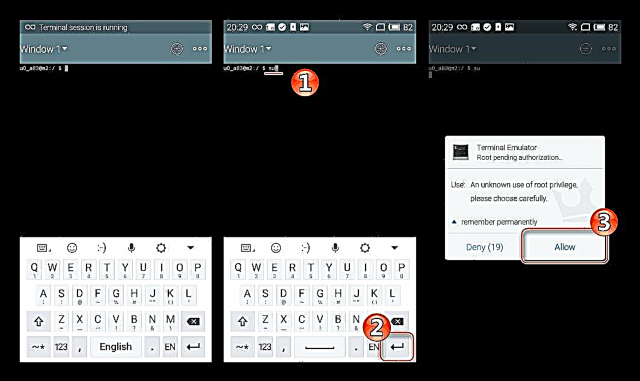
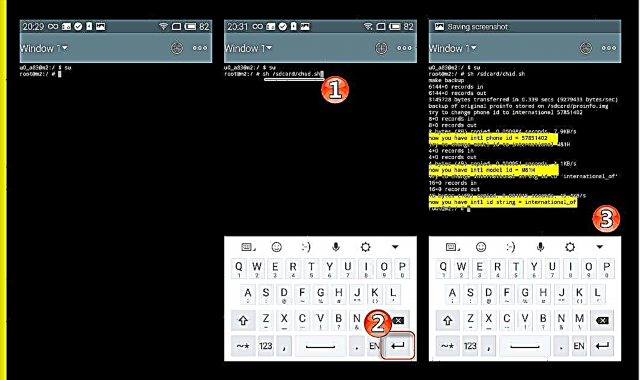
အထက်ပါအဆင့်များကိုလုပ်ဆောင်ပြီးနောက် Meizu M2 Mini အမှတ်အသားကိုပြောင်းလဲရန်ကြိုးပမ်းမှုများကိုအပြည်ပြည်ဆိုင်ရာမော်ဒယ်လ် M81H အဖြစ်ပြောင်းလဲသွားပြီးသင်က Firmware ကို indexes များဖြင့်တပ်ဆင်နိုင်သည်။ ဂ နှင့် ငါ မည်သည့်ဗားရှင်းမဆို။ OS တပ်ဆင်မှုကိုညွှန်ကြားချက်များအတိုင်းလိုက်နာဆောင်ရွက်သည် "နည်းလမ်း ၁ - စက်ရုံပြန်လည်ထူထောင်ရေးပတ်ဝန်းကျင်"ဒီပစ္စည်းအတွက်အထက်တွင်ဖော်ပြထားသည်။
နည်းလမ်း ၃ - ထုံးစံ firmware
စီးပွားဖြစ် Flyme shell သည်အသုံးပြုသူအားမည်သည့်သတ်မှတ်ချက်နှင့်မကိုက်ညီပါကပြုပြင်မွမ်းမံထားသောတရား ၀ င်မဟုတ်သောဗားရှင်းများသည်ကယ်ဆယ်ရေးစခန်းသို့ရောက်ရှိလာပြီး၎င်းအရေအတွက်သည်များပြားသောအရေအတွက်ကိုထုတ်ကုန်အတွက်ထုတ်ပေးသည်။ ဤဖြေရှင်းချက်များသည်စမတ်ဖုန်း၏ဆော့ဖ်ဝဲလ်အသွင်အပြင်ကိုလုံးလုံးပြောင်းလဲစေပြီး Meiza M2 Mini တွင် ၆ နှင့် ၇ ခုမြောက် Android ကိုရရှိရန်လည်းခွင့်ပြုသည်။

ထုံးစံကိုထည့်သွင်းရန်အတွက်အဆင့်များစွာနှင့်မျှတစွာကျယ်ပြန့်သောကိရိယာများကိုသင်လိုအပ်သည်။ အောက်ဖော်ပြပါညွှန်ကြားချက်များနှင့်အညီထိန်းချုပ်မှုအားလုံးကို FlymeOS တပ်ဆင်ပြီး Meizu M2 Mini တွင်ပြုလုပ်သည် 4.5.4.2A။ ဖော်ပြချက်တွင်ဖော်ပြထားသော link မှဤ version ၏ software ကို download လုပ်ပါ "နည်းလမ်း ၂" တပ်ဆင်ပါ "နည်းလမ်း ၁" ဤအချက်အလက်များနှင့်ထို့နောက်အထက်ပါအချက်များကိုအကောင်အထည်ဖော်ခြင်းဖြင့်ရှေ့သို့မှအဆုံးအထိလမ်းညွှန်ချက်များကိုလေ့လာပြီးသင်၏ကိုယ်ပိုင်အားသာချက်များနှင့်စွမ်းဆောင်ရည်များကိုအလေးထားခြင်းအပြင်သင်ဘာလုပ်ရမည်ကိုအပြည့်အဝနားလည်ခြင်းတို့ဖြင့်အထက်ပါအချက်များကိုအကောင်အထည်ဖော်ပါ။
လိုအပ်သောဖိုင်များနှင့်ကိရိယာများအားလုံးပါ ၀ င်သည့် archive ကိုအောက်ပါ link မှ download ရယူနိုင်သည်။ ၎င်းကိုကူးယူပြီးသီးခြား directory တစ်ခုသို့ unzip လုပ်ပါ။
Meizu M2 Mini တွင် Bootloader ကိုဖွင့်ပြီး TWRP ကိုတပ်ဆင်ရန်ကိရိယာများကို download လုပ်ပါ
အောက်ဖော်ပြပါဥပမာတွင်အသုံးပြုသောကိရိယာများနှင့်ဖိုင်များအားလုံးကို package ကို unzipping ဖြင့်ရရှိသော folder မှရယူသည် "UNLOCK_BOOT.rar" ဤမေးခွန်းကိုကျွန်ုပ်တို့ပြန်သွားနိုင်မည်မဟုတ်ပါ။

အဆင့် ၁: bootloader ကိုသော့ဖွင့်ပါ
ပြုပြင်မွမ်းမံထားသောပြန်လည်ဆယ်တင်မှုတစ်ခုကိုတပ်ဆင်ရန်မဖြစ်နိုင်သဖြင့်တရားဝင် firmware နှင့်မတူမှီ၎င်းစက်၏ bootloader (bootloader) ကိုသော့ဖွင့်ရန်လိုအပ်သည်။ Meizu M2 Mini ၏လုပ်ထုံးလုပ်နည်းကိုအပြီးသတ်နိုင်ရန်အောက်ပါအဆင့်များကိုလိုက်နာပါ။
အာရုံစူးစိုက်မှု! bootloader ကိုသော့ဖွင့်နေစဉ်စက်၏အတွင်းပိုင်းမှတ်ဉာဏ်တွင်ပါရှိသောအချက်အလက်များအားလုံးဖျက်ဆီးခံရလိမ့်မည်။ ပဏာမအရန်ကူးရန်လိုအပ်သည်။
- သင်၏ system တွင် ADB ယာဉ်မောင်းများရရှိနိုင်ကြောင်းသေချာပါစေ။ ဒီလိုလုပ်ဖို့:
- ဖိုင်ကို run ပါ "AdbDriverInstaller.exe";
- Android မှာ run နေသော device ကို PC နှင့်ချိတ်ဆက်ပြီးဖွင့်ပါ USB debugging။ ဖြစ်ရပ်တွင်အချက်အလက်: Flyme 4 စနစ်တွင် "USB Debugging" လမ်းကိုသွားခြင်းဖြင့်သက်ဝင်လှုပ်ရှားသည်: "ချိန်ညှိချက်များ" - "Accessibilyty" - "Developer Options"။ ထို့နောက် switch သည် "USB debugging" နှင့်ခလုတ်ကိုအားဖြင့်ရည်ရွယ်ချက်၏အတည်ပြုချက်ကို "အင်း" တောင်းဆိုမှု window တွင်;
- ပြတင်းပေါက်မှာ "Adb Driver Installer" ခလုတ်ကိုနှိပ်ပါ "Refresh"

နှင့် box ထဲမှာသေချာပါစေ "ကိရိယာအခြေအနေ" ကျမ်းစာ၌လာသည်ကား၊ အိုကေ;
- အထက်ပါအခြေအနေနှင့်မတူပါကကိုနှိပ်ပါ "ထည့်သွင်းပါ" နှင့်စနစ်အစိတ်အပိုင်းများကိုတပ်ဆင် / ပြန်လည်တပ်ဆင်ရန်စောင့်ဆိုင်း။




- ဖိုင်ကို run ခြင်းဖြင့် Android ADB Key app ကိုထည့်သွင်းပါ "Adb + key.exe"

နှင့်တပ်ဆင်သူ၏ညွှန်ကြားချက်ကိုလိုက်နာ။
- ညွှန်ကြားချက်များ၏ခြေလှမ်းများ 2-5 ကိုလိုက်နာပါ "နည်းလမ်း ၂ - G-firmware ကို install လုပ်ပါ တရုတ် ကိရိယာများ "ဒီပစ္စည်းအတွက်အထက်တွင်ဖော်ပြထားသည်။ ဆိုလိုသည်မှာ root-get ကိုရယူပါ SuperSU, "BusyBox" နှင့် "Terminal".
- ဖိုင်ကိုထားပါ "unlock_bootloader.sh" MEIZU M2 Mini ၏အတွင်းပိုင်းမှတ်ဉာဏ်၏အမြစ်ဆီသို့။
- စမတ်ဖုန်းပေါ်မှာ run ပါ "Terminal Emulator" နှင့် command ကို run ပါ
su။ tool ကိုမှအမြစ် - အခွင့်အရေးများပေးပါ။ - console ထဲက command ကိုရိုက်ထည့်ပါ
sh /sdcard/unlock_bootloader.shကိုနှိပ်ပါ "Enter" virtual keyboard ပေါ်မှာ။ command ၏ရလဒ်သည်အောက်ဖော်ပြပါပုံ (၂) တွင်ရှိသည့် terminal ၏တုန့်ပြန်မှုဖြစ်သင့်သည်။ ရုပ်ပုံနှင့်ကိုက်ညီပါက၊ - Windows သို့ပြန်သွားပြီး directory ကိုကူးယူပါ "ADB_Fastboot" disk ကို၏အမြစ်ရန် "C:"ထို့နောက်ရရှိလာတဲ့ဖိုင်တွဲကိုဖွင့်ပါ။
- သော့ကိုဖိကိုင်ထားနေစဉ် "Shift" ကီးဘုတ်ပေါ်တွင်၊ လမ်းညွှန်နေရာလွတ်ပေါ်တွင်ညာဖက်နှိပ်ပါ "ADB_Fastboot"။ ပေါ်လာသော context menu တွင် option ကိုရွေးချယ်ပါ "Open command window".
- ပြီးခဲ့သည့်စာပိုဒ်ကို execute သည် Windows console ကိုခေါ်လိမ့်မည်။ M2 Mini ကို USB port နှင့်ချိတ်ဆက်ပါ၊ ဆက်သွယ်မှုကို console တွင်ရေးပါ
adb reboot bootloader ကို။ အတည်ပြုပါ ရိုက်ထည့်ပါ ကီးဘုတ်ပေါ်မှာ။
ဒီ device က mode ထဲကိုရောက်သွားပါလိမ့်မယ် "Fastboot"ရလဒ်အနေဖြင့်၎င်း၏ဖန်သားပြင်သည်အမည်းရောင်ဖြစ်လာပြီးအောက်ခြေတွင်သေးငယ်သည့်ပုံနှိပ်တစ်ခုပေါ်လာလိမ့်မည် "FASTBOOT စနစ် ... ".
အရေးကြီး! ဖုန်းကို PC နှင့်ချိတ်ဆက်မှုမပြုလုပ်ပါနှင့်နောက်ဆက်တွဲသော့ဖွင့်ခြင်းအဆင့်များနှင့် command line ကိုမပိတ်ပါနှင့်!
- Console တွင် command ကိုရေးပါ
fastboot OEM သော့ဖွင့်ကိုနှိပ်ပါ ရိုက်ထည့်ပါ. - Command ပြီးသွားရင် bootloader သော့ဖွင့်ခြင်း၏အန္တရာယ်များအကြောင်းသတိပေးချက်သည်စက်၏ဖန်သားပြင်ပေါ်တွင်ပေါ်လာလိမ့်မည်။ Bootloader ကိုသော့ဖွင့်ရန်ရည်ရွယ်ချက်ကိုအတည်ပြုခြင်းသည်သော့အပေါ်သက်ရောက်မှုရှိသည် "Volume +" စမတ်ဖုန်းတစ်ခု ကြိုးကိုင်ခြယ်လှယ်ဖို့ငြင်းဆန် - "Volume-".
- အသံအတိုးအကျယ်ခလုတ်ကို နှိပ်၍ မြင်ကွင်းပေါ်တွင် mode ရွေးချယ်မှု menu ပေါ်လာသည်အထိ 5-10 စက္ကန့်စောင့်ပါ။ Bootloader ကိုသော့ဖွင့်ထားပြီးဖြစ်ပေမဲ့ဒီအဆင့်မှာစမတ်ဖုန်းက keystrokes ကိုမတုံ့ပြန်တော့ဘူး။ ဤသည်စံအခြေအနေတစ်ခုဖြစ်ပါသည်, ခလုတ်ကိုကိုင်ထားပါ "အာဟာရ" device ကိုပိတ်ထားသည်အထိ။
- တစ်ချိန်တည်းမှာသော့ကိုဖိထားပြီးစက်ရုံပြန်လည်သိမ်းဆည်းခြင်းကိုခေါ်ပါ "Volume +" နှင့် "အာဟာရ" အထက်ပါလုပ်ရပ်များ၏ရလဒ်အဖြစ်သိသိ rebooted device ကိုပေါ်မှာ။ ပြန်လည်ထူထောင်ရေးပတ်ဝန်းကျင်တွင်၊ ဘာမှမပြောင်းလဲဘဲခလုတ်ကိုနှိပ်ပါ စတင်ပါ။ စမတ်ဖုန်းသည်အမှားသတင်းစကားတစ်ခုပေးလိမ့်မည် - စနစ်ဆော့ဖ်ဝဲပါရှိသည်။ ကိုနှိပ်ပါ "ပြန်လည်စတင်ပါ".
- ယခု Flyme သည်ပုံမှန်အားဖြင့်ပုံမှန်အားဖြင့် load လုပ်လိမ့်မည်၊ သို့သော် unlock ပြုလုပ်စဉ်စက်ရုံပြန်လည်တည်ဆောက်မှုပြုလုပ်ပြီးဖြစ်သောကြောင့် shell ၏ကန ဦး တည်ဆောက်မှုကိုထပ်မံလုပ်ဆောင်ပြီးနောက်တဖန် mode ကိုပြန်ဖွင့်ရမည်။ "USB Debbuging" Custom OS ကိုတပ်ဆင်ရန် Meizu M2 Mini တွင်လာမည့်အဆင့်ကိုလုပ်ဆောင်ရန်။


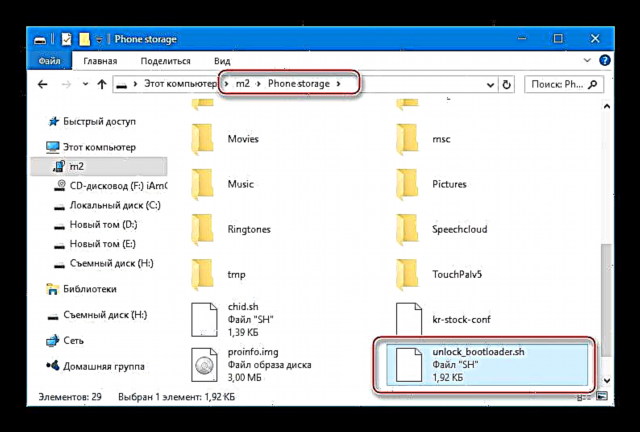

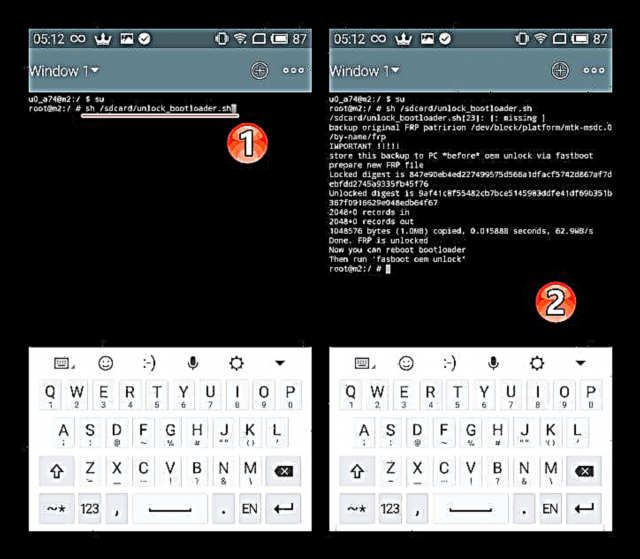






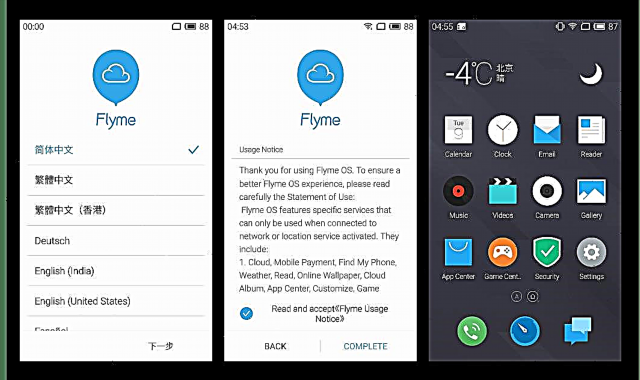
အဆင့် ၂: Modified Recovery ကို Install လုပ်ပါ
ထုံးစံအရ Android shells အားလုံးနီးပါးကိုပြုပြင်ထားသော recovery တစ်ခုမှတဆင့်ထည့်သွင်းထားတယ်။ ယနေ့ခေတ်ကိရိယာအများစုအတွက်အကောင်းဆုံးအဖြေမှာ TeamWin Recovery (TWRP) ဖြစ်ပြီး Meizu M2 Mini အတွက်ကောင်းမွန်စွာလည်ပတ်သောပတ်ဝန်းကျင်တစ်ခုကိုတပ်ဆင်ပါ။

- ဖိုင်ကူးယူပါ "Recovery.img" ဖိုင်တွဲကနေ "TWRP ၃.၁.၀" catalog မှ "ADB_Fastboot"drive ကို C. ၏အမြစ်မှာတည်ရှိပါတယ်
- ကိရိယာကိုဆက်သွယ်ပါ USB debugging PC သို့သွားပြီး bootloader ကိုသော့ဖွင့်ခြင်းပါ ၀ င်သည့်ယခင်အဆင့်အခန်း ၈ တွင်ဖော်ပြထားသည့်အတိုင်း command line ကို run ပါ။ command ကို run
adb reboot bootloader ကို, သော fastboot mode မှာ device ကိုတစ် ဦး reboot ဖို့ ဦး ဆောင်လမ်းပြပါလိမ့်မယ်။ - console ထဲကိုရေးပါ
flashb recovery recovery.imgကိုနှိပ်ပါ ရိုက်ထည့်ပါ. - ရလဒ်အနေဖြင့် TWRP သည်ချက်ချင်းပင် Meizu M2 Mini memory ရှိသက်ဆိုင်ရာအပိုင်းသို့ချက်ချင်းပြောင်းသွားလိမ့်မည်။ ပြီးခဲ့သည့်လိုင်းနှစ်ခုသည်အောက်ပါပုံတွင်ပြသထားလိမ့်မည်။ အချိန်ကြာမြင့်စွာခလုတ်ကိုနှိပ်ခြင်းဖြင့်ဖုန်းကိုပိတ်ပါ "အာဟာရ".
- TWRP သည်မူလပြန်လည်နာလန်ထူရေးအတွက်ကဲ့သို့တူညီသောသော့ချက်ပေါင်းစပ်မှုကို အသုံးပြု၍ ပြုပြင်ထားသောပြန်လည်ထူထောင်ရေးပတ်ဝန်းကျင်ထဲသို့ ၀ င်ရောက်ရန်သတ်မှတ်ထားသည် - "Volume +" နှင့် "အာဟာရ".


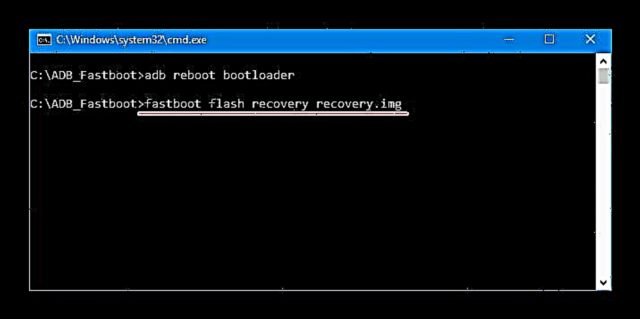


ပတ်ဝန်းကျင်ကိုပထမဆုံးစတင်ပြီးသည့်နောက်၊ အဆင်ပြေစေရန်၊ ရုရှားဘာသာစကားမျက်နှာပြင်ကိုရွေးချယ်ပြီးခလုတ်ကိုတွန်းပါ အပြောင်းအလဲများကိုခွင့်ပြုပါ ညာဘက်ကိုစနစ် partition ကိုပြုပြင်မွမ်းမံရန်။ TWRP နှင့်တရားမ ၀ င် firmware များတပ်ဆင်ခြင်းအတွက်နောက်ထပ်လုပ်ဆောင်ရန်အားလုံးအဆင်သင့်ဖြစ်နေသည်။
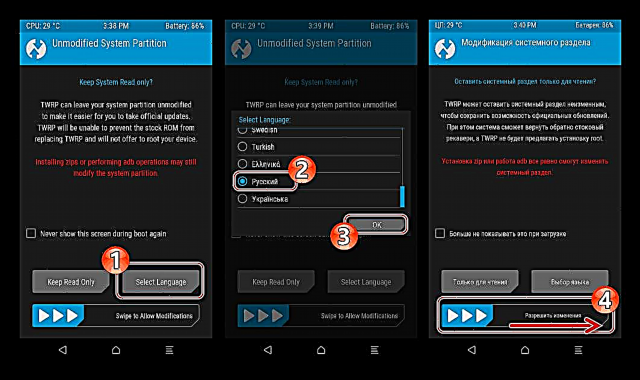
အဆင့် ၃: Custom OS ထည့်သွင်းခြင်း
Meizu M2 Mini Bootloader ကိုသော့ဖွင့်ပြီးနောက်စက်တွင်ပြုပြင်ထားသောပြန်လည်ပြုပြင်ရေးဝန်းကျင်တပ်ဆင်ထားပြီးနောက်တွင်စိတ်တိုင်းကျ OS ထည့်သွင်းခြင်းနှင့်အခြားအရာတစ်ခုခုကိုအစားထိုးခြင်းအားမိနစ်အနည်းငယ်ကြာသည်။ လုပ်ထုံးလုပ်နည်းတစ်ခုလုံးအားစံနည်းလမ်းဖြင့်တစ်ခုလုံးအတိုင်းအတာဖြင့်ပြုလုပ်သည်။ ၎င်းကိုအောက်ပါအကြောင်းအရာတွင်အသေးစိတ်ဖော်ပြထားသည်။
ဆက်လက်ဖတ်ရှုရန် - TWRP မှတစ်ဆင့် Android စက်တစ်လုံးအားမည်သို့ flash လုပ်ရမည်နည်း

ဥပမာတစ်ခုအနေနှင့်အောက်တွင်ဖော်ပြထားသောဥပမာမှာ Meizu ၏ Android ထုတ်ကုန်ဈေးကွက်တွင် Xiaomi မှတီထွင်ခဲ့သော M2 Mini အတွက်လူကြိုက်အများဆုံး custom shell များတစ်ခုအားတပ်ဆင်ခြင်းဖြစ်သည်။ OS ကို MIUI ဟုခေါ်သည်။ ဖွံ့ဖြိုးရေးအဖွဲ့များနှင့်သုံးစွဲသူများ၏စိတ်အားထက်သန်မှုများကထိုကိရိယာသို့ port သို့ပို့သည်။ ယေဘုယျအားဖြင့်ရွေးစရာအားလုံးနီးပါးသည်ကိရိယာပေါ်တွင်ကောင်းစွာအလုပ်လုပ်သည်။
MIUI firmware ကိုရွေးချယ်ပါ

TWRP မှတစ်ဆင့် M2 Mini တွင်တပ်ဆင်ထားသည့် link အောက်တွင် download လုပ်ရန်ကမ်းလှမ်းသည် Miuipro အဖွဲ့၏ version မှ MIUI 8 ၏တည်ငြိမ်သောစုစည်းမှုတစ်ခုဖြစ်သည်။ 8.1.3.0။ ဒီဖြေရှင်းချက်ကိုဂူဂဲလ် ၀ န်ဆောင်မှုများတပ်ဆင်ထားသည်။ root-rights နှင့် BusyBox ကို shell ထဲသို့ထည့်သည်။ ယေဘုယျအားဖြင့်မျှတသောကိရိယာအတွက်လျောက်ပတ်သောအဖြေ။
Meizu M2 Mini အတွက် MIUI 8 ကို download လုပ်ပါ
- Firmware အထုပ်ကို Meiza M2 Mini တွင်ထည့်သွင်းထားသည့်မှတ်ဉာဏ်ကဒ်တွင်ထည့်ပါ။ သင်အတွင်းပိုင်းမှတ်ဉာဏ်ကိုသုံးနိုင်သည်၊ သို့သော်စနစ်ဆော့ (ဖ်) ဝဲကိုမတပ်ဆင်မီ၊ အခန်းကန့်များအားလုံးကိုပုံစံချပြီးဖြစ်သည်၊ ပြီးနောက်တပ်ဆင်မှုအတွက်အထုပ်ကိုသန့်ရှင်းပြီးနောက်ဤကိစ္စတွင်ကူးယူလိမ့်မည်။
- TWRP သို့ Reboot လုပ်ပါ "သန့်ရှင်းရေး"ရွေးပါ ရွေးချယ်သန့်ရှင်းရေးဖယ်ထုတ်ပြီးအားလုံးကဏ္sectionsများကို checkmark "Micro SD ကဒ်".

ခလုတ်ကိုလျှောပါ "သန့်ရှင်းရေးအတွက်ပွတ်ဆွဲပါ" ညာဘက်ကိုနှိပ်ပြီး M2 Mini memory partitions တွေအတွက် format လုပ်တဲ့အပြီးသတ်ကိုစောင့်ပါ။ ပြီးရင်ခလုတ်ကိုသုံးပြီး main recovery မျက်နှာပြင်ကိုပြန်သွားပါ။ နေအိမ်.
- ကိုနှိပ်ပါ "တပ်ဆင်ခြင်း" ထို့နောက်ပထမ TWRP ဖန်သားပြင်ပေါ်တွင် "Drive selection" - ရွေးပါ "Micro SD ကဒ်" ဆော့ဖ်ဝဲအထုပ်တစ်ခု repository ကိုအဖြစ်။ ပြီးရင် impromptu explorer မှာ zip file ကို custom လုပ်ပါ။
- ပြုပြင်ထားသော system ကို switch သည်ထိတွေ့ပြီးနောက်စတင်လိမ့်မည် "firmware အတွက်ပွတ်ဆွဲပါ", ငါးမိနစ်ခန့်ကြာရှည်နှင့်ကမ္ပည်း၏အသွင်အပြင်နှင့်အတူအဆုံးသတ်လိမ့်မည် "အောင်မြင်စွာ" ဆယ်တင်ရေးမျက်နှာပြင်ရဲ့ထိပ်မှာ။ ခလုတ်တစ်ခုရွေးရန်ကျန်နေသည် "OS သို့ Reboot".
- တပ်ဆင်ပြီးနောက်စနစ်၏ပထမ ဦး ဆုံးစတင်မှုသည်အတော်အတန်ရှည်လျားပြီးအနှောင့်အယှက်မဖြစ်သင့်ပါ။ ပထမ ဦး စွာ booty MIUI ကိုကြည့်ပါ၊ ထို့နောက်ပြုပြင်ထားသော OS ၏ကြိုဆိုမျက်နှာပြင်ပေါ်လာလိမ့်မည်။ နောက်သင် interface interface ကိုရွေးနိုင်သည်။

ထို့နောက် Android shell ၏အဓိကသတ်မှတ်ချက်၏ကန ဦး တည်ဆောက်မှုကိုလုပ်ဆောင်ပါ။
- ဤအဆင့်တွင်ဖုန်းကိုတရား ၀ င်မဟုတ်သော Android ဖြင့်တပ်ဆင်ခြင်းကိုပြီးမြောက်သည်ဟုမှတ်ယူနိုင်သည်။ အလုပ်လုပ်တဲ့နှင့်လှပသောကိုသုံးပါ,

အရေးအကြီးဆုံးကတော့ Meizu M2 Mini ရှိတည်ငြိမ်သော OS!


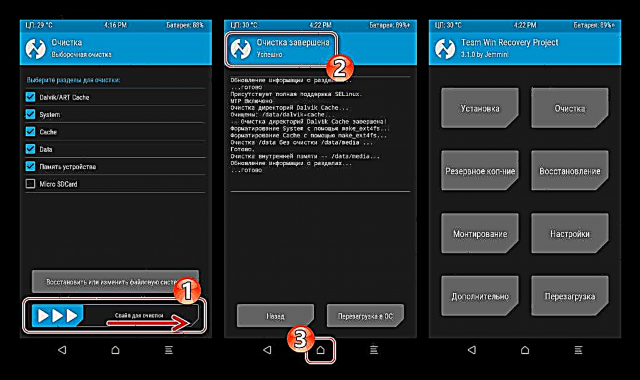
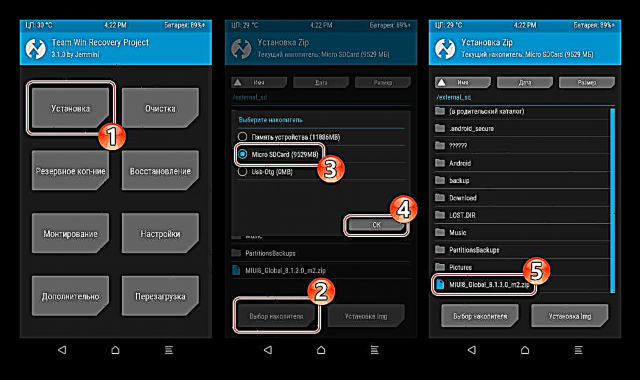
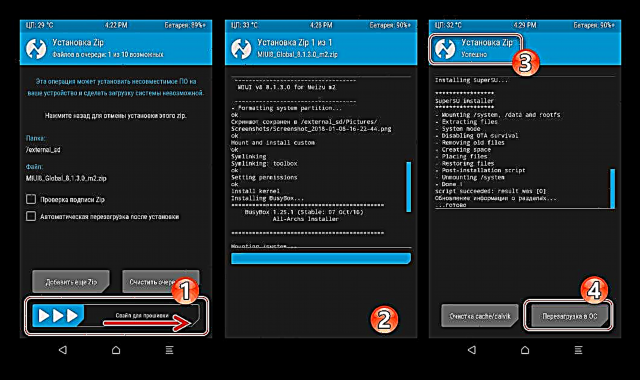
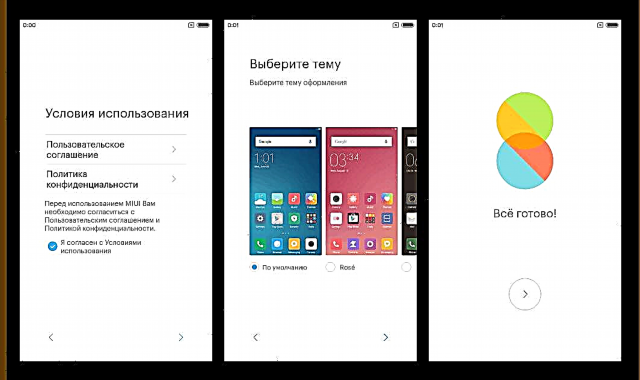
Custom tools များတပ်ဆင်ရန်အထက်ပါညွှန်ကြားချက်များကိုအကောင်အထည်ဖော်စဉ်အတွင်းရရှိခဲ့သောအတွေ့အကြုံကသင့်အားပြင်ဆင်ထားသောတရား ၀ င်မဟုတ်သောမူကွဲများပါ ၀ င်သော device ပေါ်တွင်အလွယ်တကူထည့်သွင်းနိုင်သည်။ အကြံပြုချက်အနည်းငယ် -
- ကိရိယာတွင်တပ်ဆင်ထားပြီးဖြစ်သောစနစ်နှင့်အခြေခံကျစွာကွဲပြားသောစနစ်သို့ပြောင်းခြင်းမပြုမီအရန်ကူးရန်လိုအပ်သည်ကိုမမေ့ပါနှင့်။ Backup သည်ဘယ်တော့မှမလိုအပ်တဲ့အရာဖြစ်လိမ့်မည်။ ထို့အပြင်၎င်းကို option ကို သုံး၍ TWRP တွင်အလွယ်တကူဖန်တီးနိုင်သည် "အရန်ကူးခြင်း".
ဆက်လက်ဖတ်ရှုရန် - TWRP မှတစ်ဆင့် Android ထုတ်ကုန်များကိုအရန်ကူးပါ
- Android ကိုပြန်လည်တပ်ဆင်ခြင်းမပြုမီဒေတာအားလုံး၏အခန်းကန့်များကိုရှင်းလင်းပါ။ ၎င်းသည်စနစ်အသစ်ကိုတပ်ဆင်ခြင်းနှင့်လည်ပတ်နေစဉ်အတွင်းပြashesနာများစွာနှင့်အမှားအယွင်းများကိုရှောင်ရှားပါသည်။
ထပ်မံကြည့်ရှုပါ - Android ပေါ်ချိန်ညှိချက်များကိုပြန်လည်တည်ဆောက်ပါ
- များစွာသောပြုပြင်ထားသောလည်ပတ်မှုစနစ်များတွင်ဂူဂဲလ်အပလီကေးရှင်းနှင့် ၀ န်ဆောင်မှုများမပါဝင်ပါ၊ ၎င်းသည်စက်၏လုပ်ဆောင်နိုင်စွမ်းကိုသိသိသာသာလျော့နည်းစေသည်။ ဤအခြေအနေမျိုးတွင်အကြောင်းအရာမှအကြံပြုချက်များကိုအသုံးပြုပါ။
ဆက်လက်ဖတ်ရှုရန် - Firmware ပြီးနောက်ဂူဂဲလ် ၀ န်ဆောင်မှုများကိုမည်သို့ထည့်သွင်းရမည်နည်း

နိဂုံးချုပ်အနေဖြင့်ကြိုတင်ပြင်ဆင်ထားခြင်းမရှိသောသုံးစွဲသူများအတွက် Meizu M2 Mini စနစ်ဆော့ဖ်ဝဲလ်နှင့်ရှုပ်ထွေးသော်လည်းလုပ်ငန်းခွင်၏ရှုပ်ထွေးမှုရှိသော်လည်း၊ ကိုင်တွယ်မှုအားလုံးသည်သူတို့ဘာသာသူတို့လုပ်ဆောင်သည်၊ မှန်ကန်သောလုပ်ထုံးလုပ်နည်းဆိုင်ရာ algorithm ကိုလိုက်နာရန်သာလိုအပ်ပြီး၎င်းတို့၏အကောင်အထည်ဖော်မှုကိုရှေ့ဆက်မသွားခင်အဆိုပြုထားသောညွှန်ကြားချက်များကိုလေ့လာရန်လိုအပ်သည်။


































